在现代社会微信公众号已成为人们获取信息、交流意见的重要平台,有时候我们可能会忘记关注的公众号或者想要更方便地查看更新内容。这时将微信公众号的图标放到手机桌面上显示就成为一个很实用的方法。接下来我们将介绍如何将微信公众号的图标放到手机桌面上,让您随时查看最新内容。
微信公众号图标放到手机桌面方法
具体方法:
1.首先我们在手机上找到并打开微信后,在微信聊天主界面。我们点击“订阅号”菜单项。
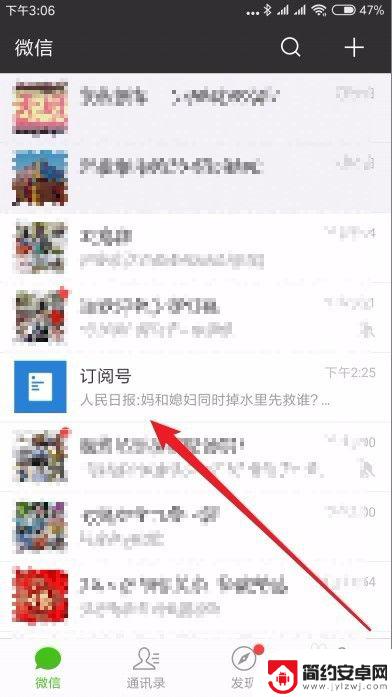
2.接下来在打开的订阅号列表中,找到并点击想要添加桌面图标的公众号菜单项。
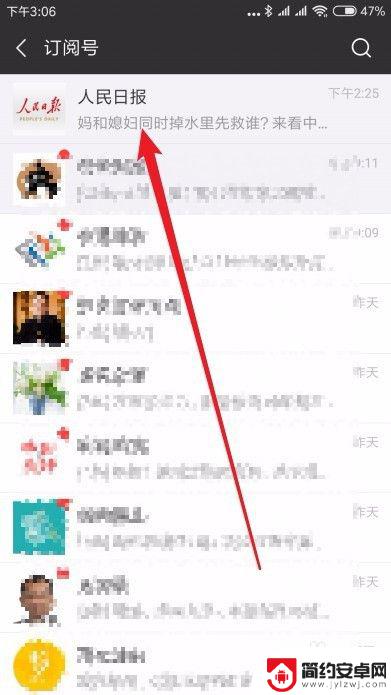
3.接下来就会打开微信公众号的主界面了,点击右上角的“更多”按钮。
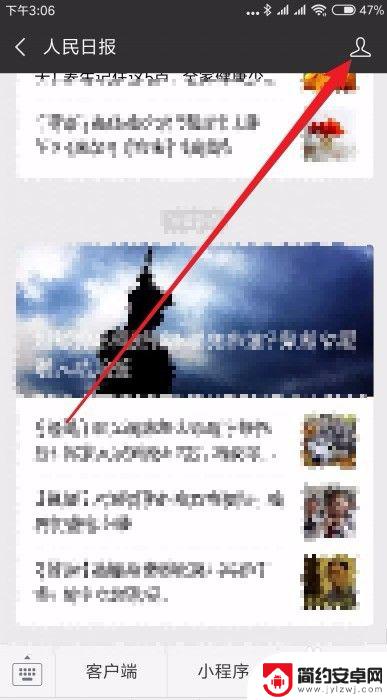
4.在打开的微信公众号详细资料页面中,我们点击右上角的“更多”按钮。
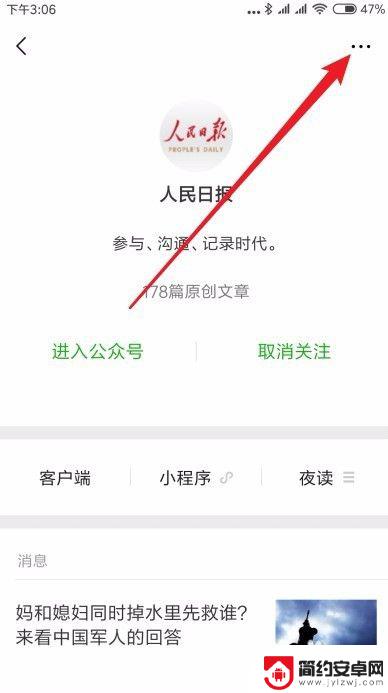
5.接下来在弹出菜单中点击“设置”菜单项。
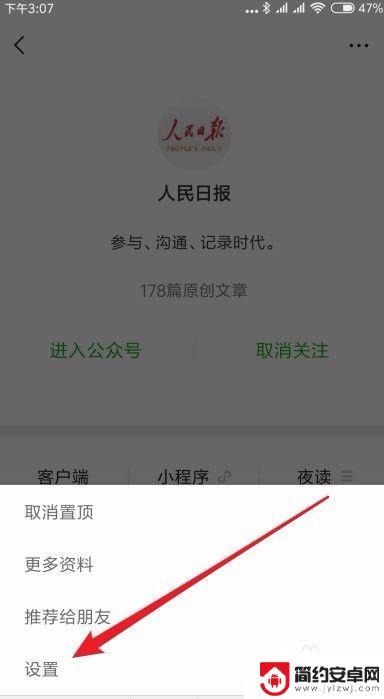
6.在打开的微信公众号设置页面中,我们点击“添加到桌面”菜单项。
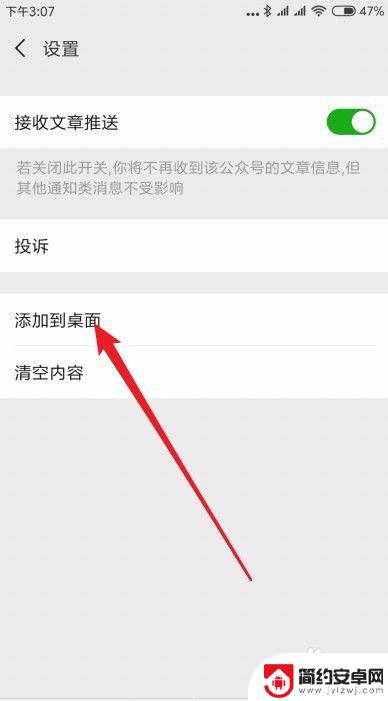
7.到手机桌面上就可以看到刚刚添加的公众号的图标了。以后只需要点击桌面上的图标,就可能快速打开该公众号。
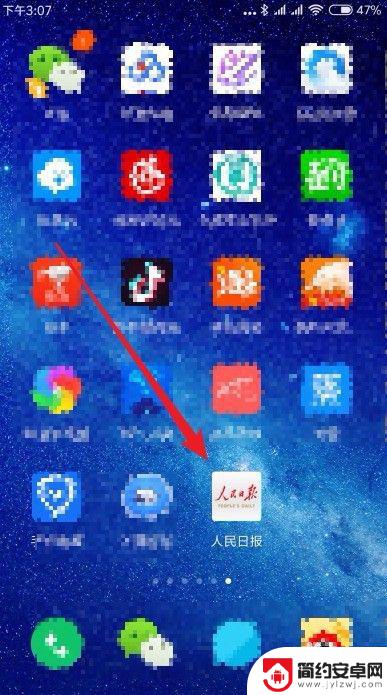
以上就是如何将公众号显示在桌面上的全部内容,如果你也遇到了同样的情况,可以参考小编的方法来处理,希望对大家有所帮助。










